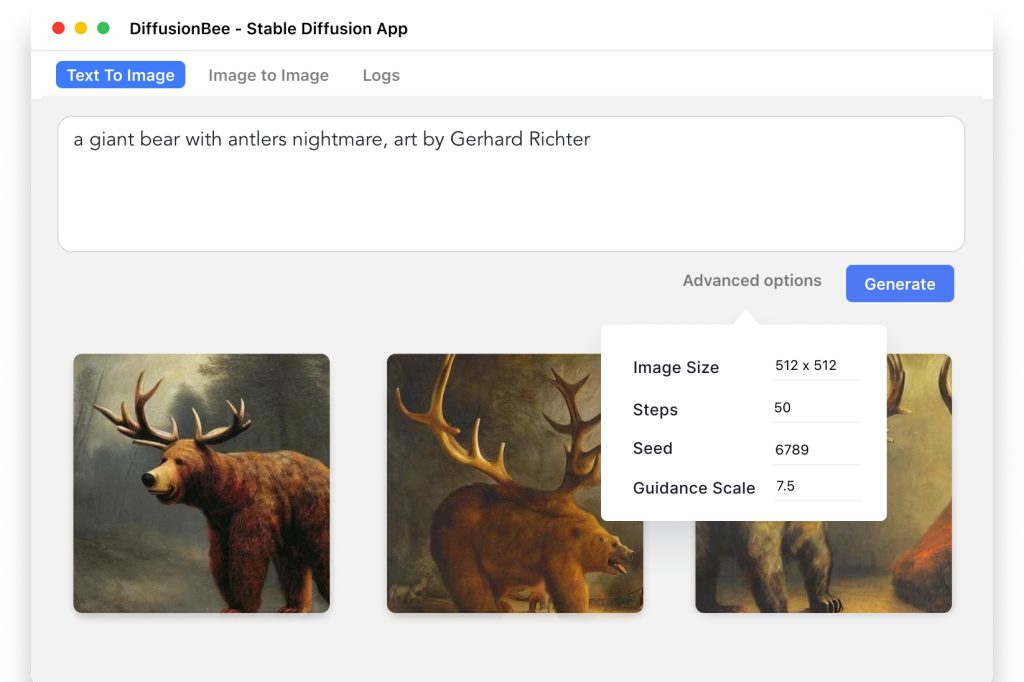
La creazione di immagini AI è rapidamente – e in qualche modo controversa – una tasca di Internet, quindi potresti chiederti come utilizzare app come Stable Diffusion sul tuo Mac. Stable Diffusion può facilmente creare immagini AI sul tuo Mac con soluzioni adeguate e l’installazione non è difficile.
Se stai gareggiando con gli altri per creare l’arte dell’IA più bella o più bella, potresti rimanere deluso nell’apprendere che app come Midjourney o Dall-E Richiede episodi aggiuntivi come un account Discord. La diffusione stabile è una configurazione molto più semplice. Ecco cosa fare.
Come scaricare Stable Diffusion sul tuo Mac
Passo 1: Assicurati che il tuo Mac supporti la diffusione stabile: qui ci sono due componenti importanti.
Innanzitutto, avrai bisogno di un Mac M1 o M2 affinché questo download funzioni. I Mac precedenti non supporteranno l’app. Se hai un vecchio Mac, va bene: dai un’occhiata ad alcune delle alternative di seguito.
In secondo luogo, ti consigliamo di aggiornare a un file Ultima versione di macOS Monterey Prima di provare a utilizzare Stable Diffusion: si tratta di opzioni di download relativamente recenti e potrebbero non funzionare con versioni precedenti di macOS.
Passo 2: Visita DiffusionBee. trova Scarica per macOS pulsante e selezionalo.
Passaggio 3: Il programma di installazione verrà scaricato. Attendi che finisca, quindi aprilo e sposta DiffusionBee sulle tue app per completare l’installazione. Una volta terminato, apri DiffusionBee.
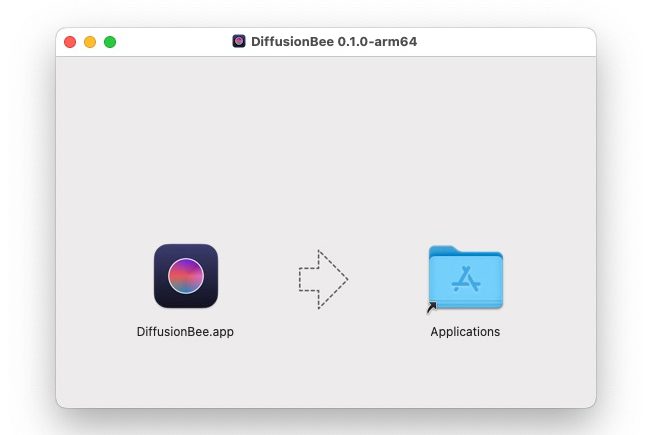
Il quarto passo: Nella parte superiore dell’applicazione vedrai che sei nella scheda testo su immagine, che è dove vuoi essere per creare le immagini di esempio (le altre schede sembrano avere comunque dei piccoli bug per ora). Proprio sotto, troverai una casella di testo in cui fornirai le istruzioni dell’immagine AI.
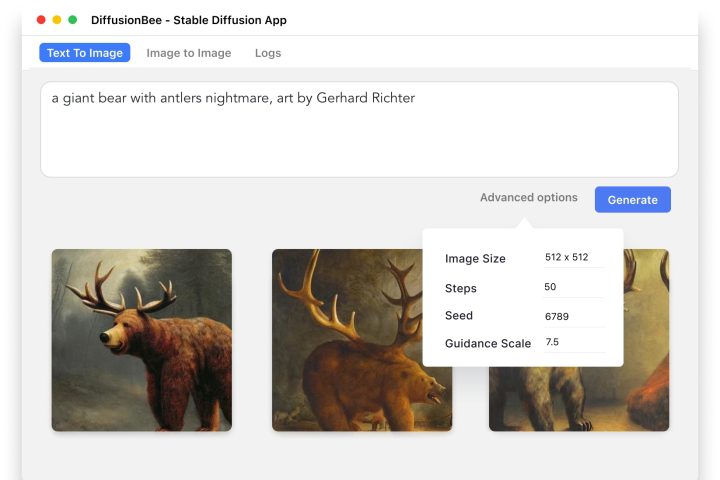
Quinto passo: Scrivi la descrizione dell’immagine come se stessi scrivendo dei tag, con le virgole che separano le frasi chiave. Inizia con una descrizione dettagliata dell’immagine che desideri, elencando prima gli argomenti e i descrittori più importanti. Successivamente, inserisci tutti gli attributi importanti che desideri per l’immagine, come pittura o stile dell’immagine, dettagli elevati o sfocatura, dettagli di illuminazione, ecc. Puoi anche elencare le fonti di ispirazione diretta dell’IA da cui attingere, come un programma TV, un certo pittore o un paesaggio.
Sesto passo: Nel Opzioni avanzate Troverai anche opzioni per regolare la dimensione dell’immagine e parametri importanti simili. Quando hai finito di apportare tutte le modifiche, seleziona Nato.
Settimo passaggio: Se la generazione non funziona, riprova alcune volte: l’IA potrebbe aver bisogno di due tentativi per creare un quadro completo di te. Una volta creato, puoi copiarlo o sceglierlo salva l’immagine per scaricarlo.
Alternativa 1: utilizzare l’app Web
Se hai un Mac che non può eseguire DiffusionBee, non tutto è perduto. Ci sono altre opzioni per sfruttare i poteri di generazione di immagini dell’IA di Stable Diffusion e potresti non aver nemmeno bisogno di scaricare nulla. Ecco una delle nostre alternative preferite:
Passo 1: Vai al creatore di Hugging Face AI. Hugging Face utilizza la tecnologia Stable Diffusion per alimentare la generazione di immagini, quindi otterrai risultati simili al download. Le tue opzioni non sono abbastanza avanzate, ma sono molto buone e tutto ciò di cui hai bisogno è una connessione Internet affidabile.
Passo 2: Digita il tuo prompt (al momento, le opzioni avanzate non sono disponibili, quindi salta questa sezione). Quando sei pronto, seleziona generazione di immagini.
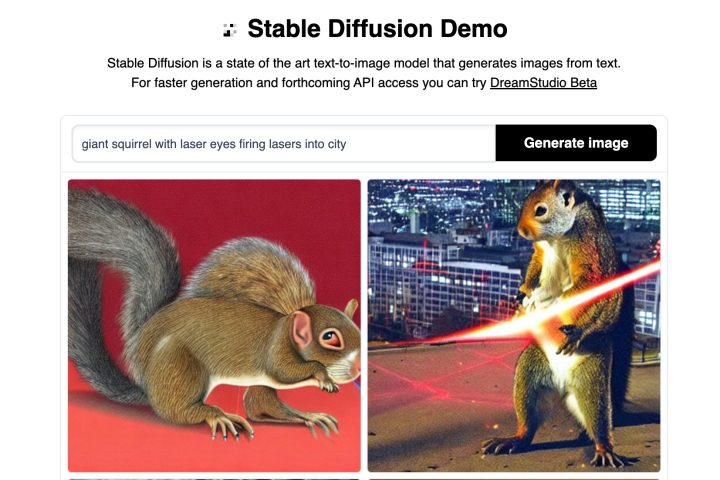
Passaggio 3: L’IA genererà quattro (ish) immagini diverse in base al tuo prompt. Se un’immagine è proprio quello che stavi cercando, puoi selezionarla per scaricarla e copiarla. Puoi anche continuare a creare immagini finché non trovi qualcosa che ti piace.
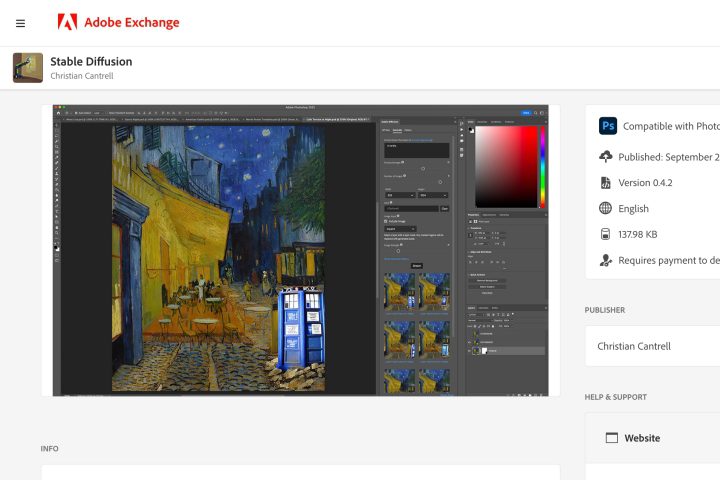
Alternativa 2: usa il plug-in di Photoshop
D’altra parte, se usi Photoshop frequentemente, c’è un’opzione aggiuntiva che puoi provare. Christian Cantrell ha sviluppato un plugin per aggiungere Stable Diffusion a Photoshop: Puoi trovarlo e scaricarlo qui.
Il vantaggio di questo approccio è che non hai bisogno di una seconda app per ottenere i tuoi poteri di creazione di immagini. Inoltre, puoi accedere a tutte le opzioni avanzate che Stable Diffusion può supportare e gli strumenti di modifica sono immediatamente disponibili per modificare l’immagine come preferisci.
Tuttavia, è un’app di terze parti che è ancora molto nuova al momento. Ciò significa che potrebbe causare errori e causare altre difficoltà. Assicurati di avere l’ultima versione di Photoshop prima di provare a scaricarla e preparati a disabilitare il plug-in in caso di problemi.
Raccomandazioni degli editori

“Pluripremiato specialista televisivo. Appassionato di zombi. Impossibile scrivere con i guantoni da boxe. Pioniere di Bacon.”

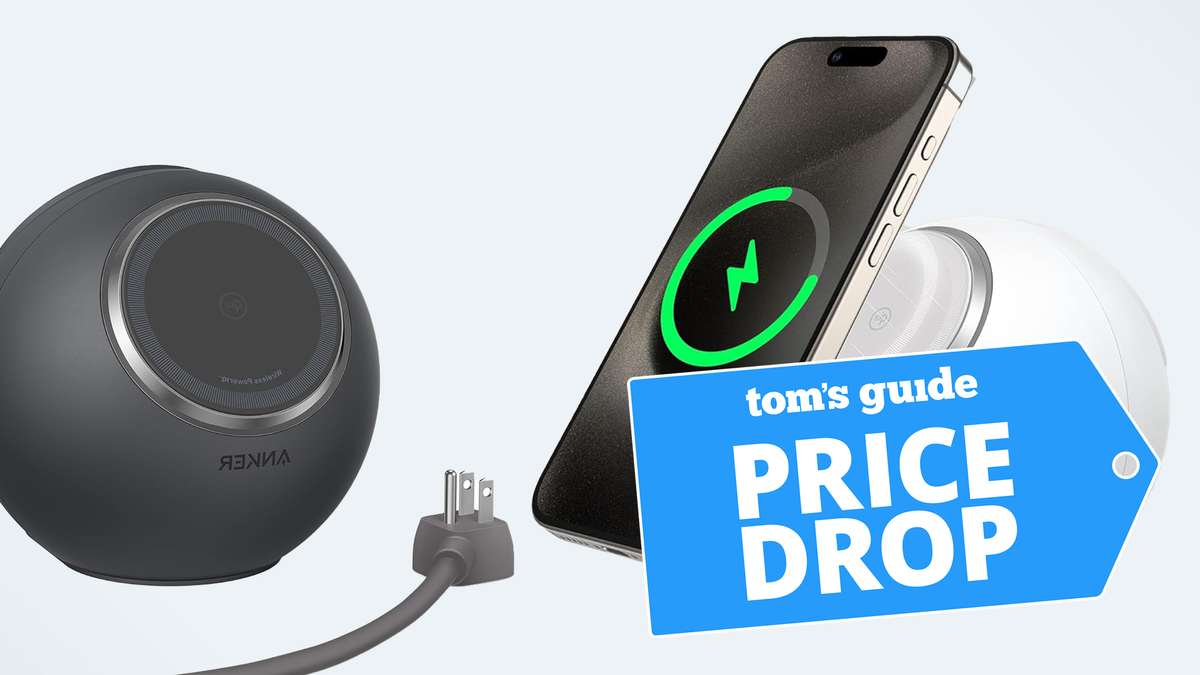



More Stories
Questo caricabatterie MagSafe 8 in 1, l'accessorio da scrivania perfetto, è ora scontato del 30%.
Gli snack a forma di controller Xbox sono qui
Perché il nuovo TV OLED 4K S95D di Samsung è il miglior televisore che abbiamo recensito, finora